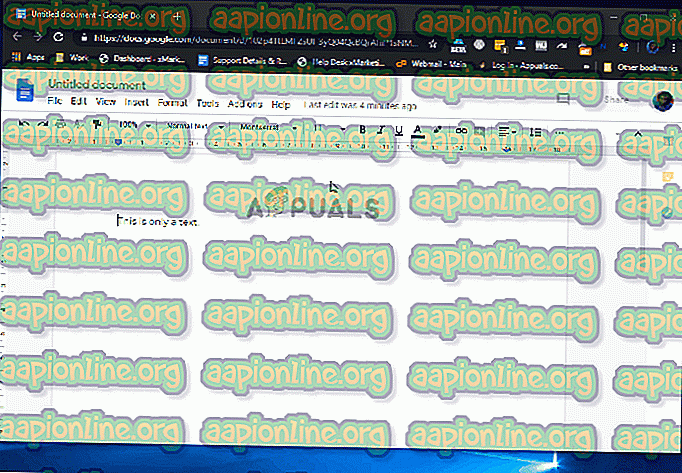Como alterar a capitalização do texto
Alguns usuários têm nos contatado com perguntas, perguntando se há alguma forma de alterar as letras minúsculas para maiúsculas (ou vice-versa) no Microsoft Word, no Google Docs ou mesmo sem usar um editor de texto. Alguns usuários afetados consideram até mesmo a exclusão do texto digitado por engano com a capitalização incorreta, mas há maneiras muito mais eficientes de corrigir esse problema.

Felizmente, o Microsoft Word e todos os outros editores de texto incluirão a funcionalidade de alterar o texto selecionado da capitalização. É tudo muito fácil de fazer, mesmo que você não seja especialista em tecnologia. Na verdade, existem várias maneiras diferentes de fazer isso. Para tornar as coisas ainda mais fáceis para você, explicamos cada procedimento em detalhes abaixo.
Vamos mostrar como alterar as letras maiúsculas no Windows, MacOS e Linux. Para tornar as coisas ainda mais flexíveis, incluímos também uma ferramenta de capitalização gratuita que você pode usar independentemente do sistema operacional que estiver usando.
Todos os métodos apresentados abaixo funcionarão para você, independentemente de sua versão do Windows ou da versão do Microsoft Office que você está usando. Sinta-se à vontade para seguir qualquer método que pareça mais conveniente à sua maneira de fazer as coisas e ignorar os métodos que não são aplicáveis ao seu cenário em particular.
Método 1: Capitalizando texto no Microsoft Word (Windows ou Mac)
Como o Microsoft Word tem a maior participação no mercado quando se trata de editores de texto, é provável que você precise saber como converter texto em minúsculas em maiúsculas ou vice-versa. Na verdade, existem duas maneiras que você pode seguir para capitalizar o texto no Microsoft Word.
Tenha em mente que os dois métodos abaixo também funcionarão com a versão do Office 365, mas não funcionarão com o Word Online.
Usando o atalho de teclado
A maneira mais rápida de alterar a capitalização no Microsoft Word é usar o atalho Shift + F3 . Basta selecionar o texto que você deseja converter para uma capitalização diferente e pressione o atalho uma vez (Shift + F3).
Isso irá sistematicamente alterar o texto selecionado entre letras minúsculas, maiúsculas ou capitalizando cada palavra.
Usando o botão Alterar caso
Uma abordagem mais focada, mas que pode levar mais tempo, é usar o botão Alterar Caso para modificar a capitalização. O mesmo que antes, comece selecionando o texto que você deseja modificar. Mas, em vez de pressionar o atalho do teclado, vá até a barra de menus na parte superior e clique no ícone Alterar caso .
Você terá que escolher entre SentenceCase, LowerCase, UpperCase, Capitalizar Cada palavra e ToggleCase. Como você pode ver, essa opção oferece mais opções para você escolher do que usar o atalho do teclado.

Método 2: aproveitando o texto no Google Docs
O Google Docs é um concorrente digno do Microsoft Word. E assim como o Word, ele também inclui uma ferramenta de capitalização que é tão sólida quanto um concorrente. No entanto, a ferramenta está de alguma forma escondida dentro de um dos seus menus, por isso é mais difícil de encontrar se você não sabe onde procurar.
Você pode usar a ferramenta de Capitalização para alternar entre maiúsculas, maiúsculas e maiúsculas .
Para usar o recurso de capitalização no Google Docs, comece selecionando o texto que você deseja modificar. Em seguida, use o menu da faixa de opções na parte superior para clicar em Formatar> Capitalização . Você terá a opção de selecionar três tipos diferentes de capitalização.

DICA PRO: Você pode adicionar ainda mais opções de capitalização ao Google Docs instalando o Add-on do caso de mudança no Google Docs. Essa extensão tem um formatador de caso mais inteligente e é capaz de seguir as regras de capitalização. Por exemplo, você pode usar letras maiúsculas em minúsculas para artigos ('a', 'the' e assim por diante) enquanto mantém as opções para inverter o caso para o restante do texto.
Veja um guia rápido sobre como instalar e usar o complemento do caso de mudança no Google Docs:
- Abra um documento do Documentos Google e verifique se você está conectado à sua conta.
- Em seguida, acesse a barra de opções na parte superior da tela, clique em Complementos e, em seguida, clique em Obter complementos…
- Quando estiver na guia Complementos, use a função de pesquisa no canto superior direito da janela para pesquisar "alterar caso" .
- Em seguida, na lista de resultados, clique no botão Livre associado à extensão do caso de mudança .
- Você será solicitado a fazer login com sua conta do Google. Depois disso, clique em Permitir para concluir a instalação.
- Depois que a extensão tiver sido instalada, use-a selecionando o texto e indo até Add-ons> Change Case e selecionando o tipo de capitalização desejado.
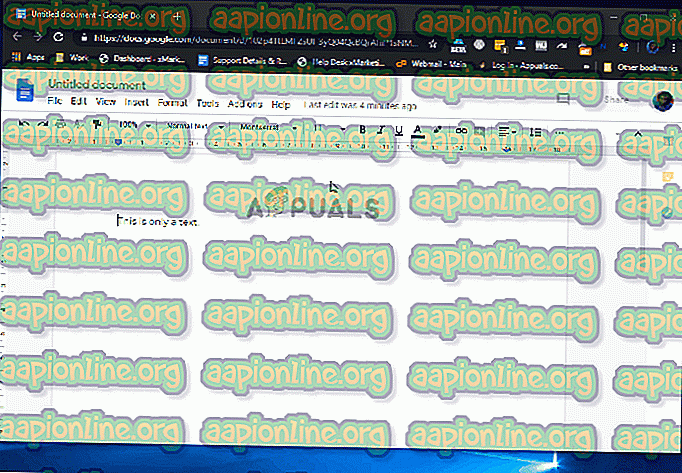
Método 3: Capitalizando o texto no Sublime Text Editor
O Sublime Text ainda é um dos editores de texto mais populares, especialmente entre programas ou profissionais que trabalham com muito código. E, assim como todos os outros editores de texto populares, o Sublime Text inclui um recurso que permite alterar a capitalização de suas palavras.
Para usar a ferramenta de capitalização Sublime Text, clique no menu Edit (na faixa de opções na parte superior) e escolha Convert Case . Então, no próximo menu, selecione o tipo de capitalização que você deseja.

Você pode escolher entre maiúsculas e minúsculas, maiúsculas, minúsculas e maiúsculas e minúsculas.
Se você quiser tornar as coisas mais rápidas, você também pode usar o atalho de teclado Command (Ctrl) + K, e pressionar Command (Ctrl) novamente para alternar entre as 4 diferentes opções de capitalização.
Método 4: Capitalizando o texto no macOS
A coisa boa sobre os computadores Mac é que a maioria dos aplicativos integrados com o sistema operacional tem uma verificação gramatical integrada junto com a capitalização de texto.
Ajustar a capitalização de texto no macOS é muito simples. Tudo o que você precisa fazer é selecionar o texto que deseja modificar e clicar com o botão direito nele para abrir o menu de contexto. Em seguida, passe o mouse sobre o menu Transformação e selecione o tipo de capitalização desejado. Você pode escolher entre Maiúsculas, Minúsculas ou Maiúsculas .

OBSERVAÇÃO: caso não veja as opções no menu de contexto do botão direito do mouse, basta clicar no ícone de roda dentada nas configurações de fonte do aplicativo e você deverá vê-lo. Além disso, lembre-se de que o I Writer e alguns outros aplicativos de gravação que podem ser encontrados no MacOS incluem suas próprias funções de caso de título. Isso pode adicionar opções adicionais ao menu padrão de Transformação.
Método 5: Capitalizando o texto online
Se você quiser uma opção que funcione independentemente do sistema operacional que estiver usando, sugerimos que você use uma ferramenta on-line gratuita. Essas coisas funcionarão independentemente do seu SO, do tipo de texto que você precisa editar ou do tipo de caso que você precisa converter.
Nós testamos um monte deles antes de decidirmos por duas opções sólidas - Convert Case ou Title Case . Ambas as ferramentas são gratuitas e convertem automaticamente o seu texto. O Convert Case possui uma interface mais simples que pode torná-lo mais atraente para pessoas não técnicas, mas em termos de funcionalidade, o TitleCase é o vencedor claro.

Além de apresentar diversas opções de conversão, incluindo minúsculas, maiúsculas e minúsculas, maiúsculas e minúsculas, caso de hálpebra e muito mais, você também pode cortar ou até remover automaticamente as quebras de links do seu texto.
Você também pode estabelecer extensões de maiúsculas na lista padrão ou adicionar suas próprias personalizadas.